
PT Watermark(图片水印制作软件)
v2.0.2 中文版大小:37.4 MB 更新:2024/12/15
类别:图像软件系统:WinAll
分类分类

大小:37.4 MB 更新:2024/12/15
类别:图像软件系统:WinAll
PT Watermark是一款由国外水印添加软件汉化的水印工具,这款工具非常的易于使用,用户可以直观的为图片添加各种水印,也可以批量的将水印添加到多张图片中;本身这款工具就比较的简洁直观,通过汉化处理之后更是让所有的用户都能轻松使用;PT Watermark提供专业的水印设置,使用这款工具不单单是在图片中添加文字或者图片,您可以使用它内置的工具来美化您的水印,使您的水印与图片形成一种和谐搭配;这款工具还还有比较大的特点,就是用户可以将水印的设置添加到预设中,这意味着用户只需要处理一次,下次需要再添加同样的水印时,就可以直接选择预设设置使用了。
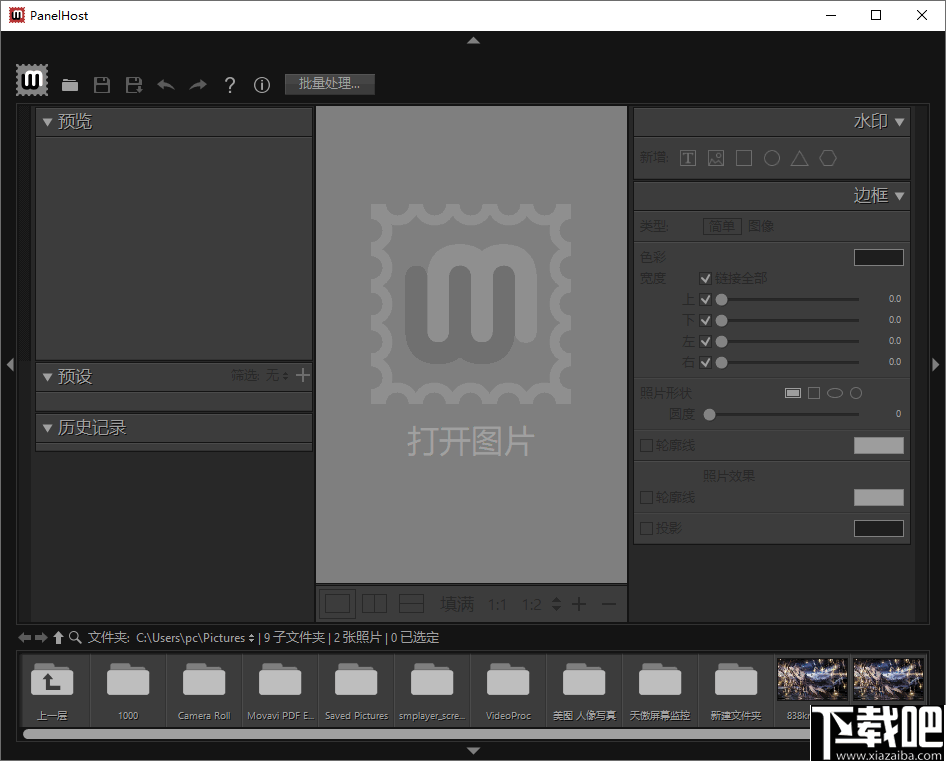
完全可定制的水印
使用所需的水印保护照片的版权。灵活组合使用文本和图像水印,并具有不同的效果。在照片上注满水印以增强保护力,或使水印不显眼,以获得更好的观看体验。
使用框架创建自己的样式
结合新的相框功能,您可以轻松创建各种水印样式。它不仅可以防止他人“窃取”您的作品,还可以使您的作品更加专业和富有影响力,并以自己的风格为照片添加商标。
无限的可定制模板
预设提供了一种将一组水印和框架设置另存为模板并将其应用于其他图像的方法。灵活的锚结构确保预设适合不同的纵横比和照片尺寸。
快速批处理
易于使用的批处理功能使您可以一次转换,重命名,调整大小,添加水印并构图数百张照片。只需享受完美的照片水印体验,即可摆脱那些繁琐又耗时的重复工作。
用作Lightroom插件
如果您已经在计算机上安装了Lightroom,则可以轻松地将PT Watermark用作导出过滤器插件或外部编辑器,从而使工作流程更快,更流畅。
色彩管理
PT Watermark是完全色彩管理的。因此,无论您在工作流程中使用什么颜色空间,照片中的颜色都将正确显示。您可以将编辑后的结果转换为任何指定的颜色配置文件。
1、拥有简洁直观的用户界面,让用户为图片添加谁赢变得很简单。
2、可以添加多种类型的水印,比如文本水印和图片水印。
3、非常的灵活,用户可以根据个人的喜自定义调整水印的位置和样式。
4、直观的预览窗口,水印添加完成之后可以直观的查看水印在图片中的效果。
5、可以将设置的水印样式保存在预设项目中,下一此直接使用,无需重新设置。
6、支持批量为图片添加水印,在批处理模式下,用户可以添加多个图片进行水印添加。
7、中文界面支持,所有的功能和设置选项一目了然,非常便于使用。
8、通过这款工具可以帮助用户更加高效的进行图片的水印添加。
9、使用这款工具为图片添加水印可以有效的保证图片的版权安全。
10、丰富的设置功能,让用户的水印变得精密有特色。
11、撤下与恢复功能可以帮助用户恢复操作,避免因为失误造成时间的浪费。
12、除了添加水印图片之外,您还可以使用这款软件来矫正相片中的色彩显示。
1、解压软件按照软件的提示进行软件安装,完成安装之后启动程序使用。
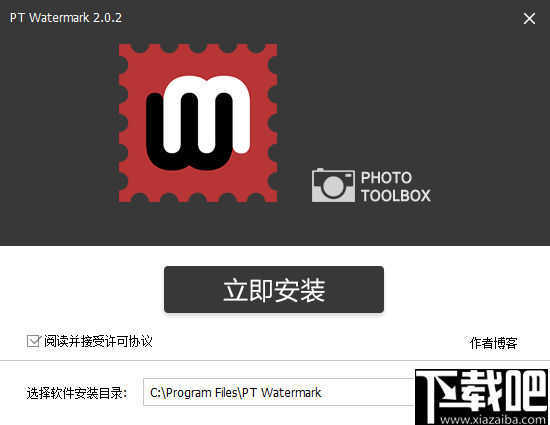
2、进入软件中,单击左上的图标打开资源管理器添加您需要进行水印添加的图片。
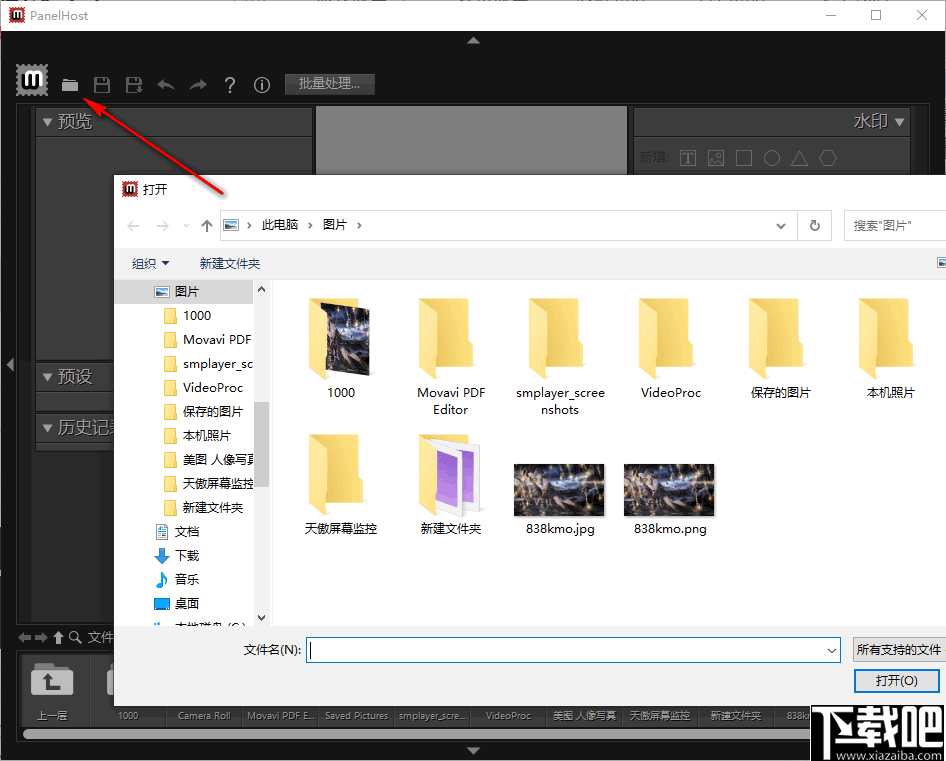
3、图片添加完成之后,您可以点击右侧面板中的文字图标,然后输入文字水印。
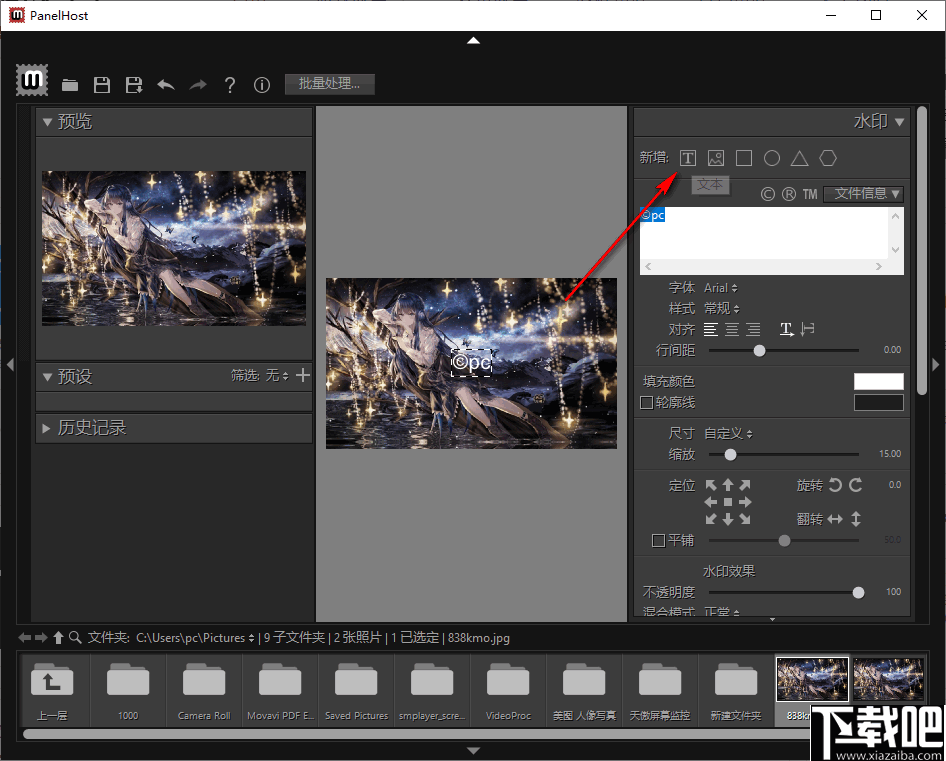
4、在文本编辑框的下方打开字体面板,可以设置水印的字体样式。
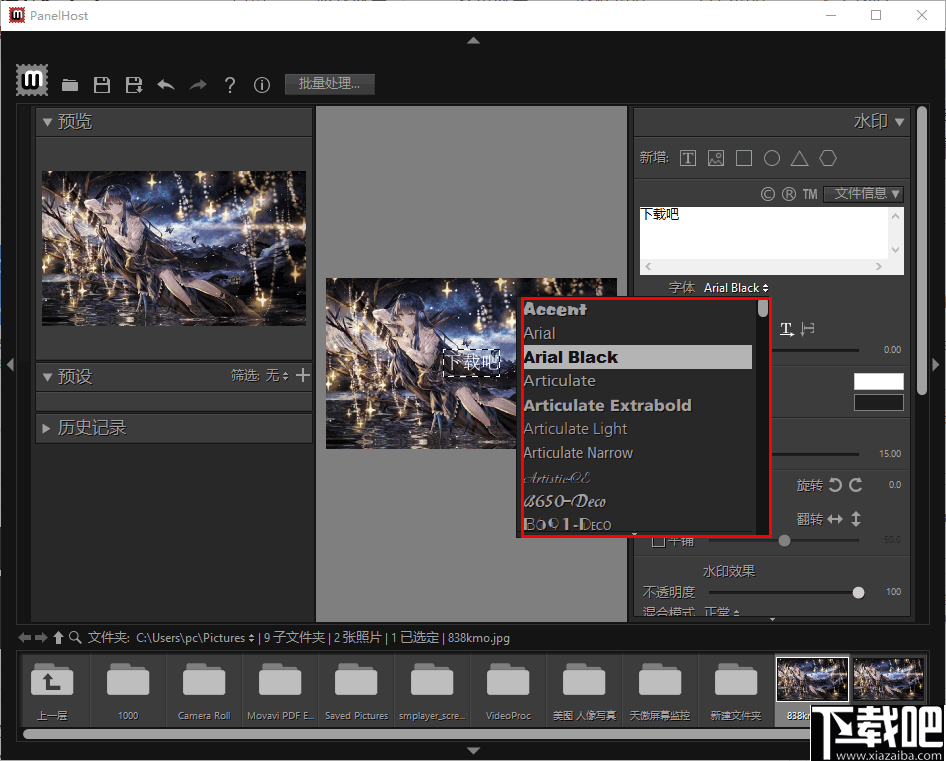
5、然后再根据个人的喜好调整一下水印的其它参数。
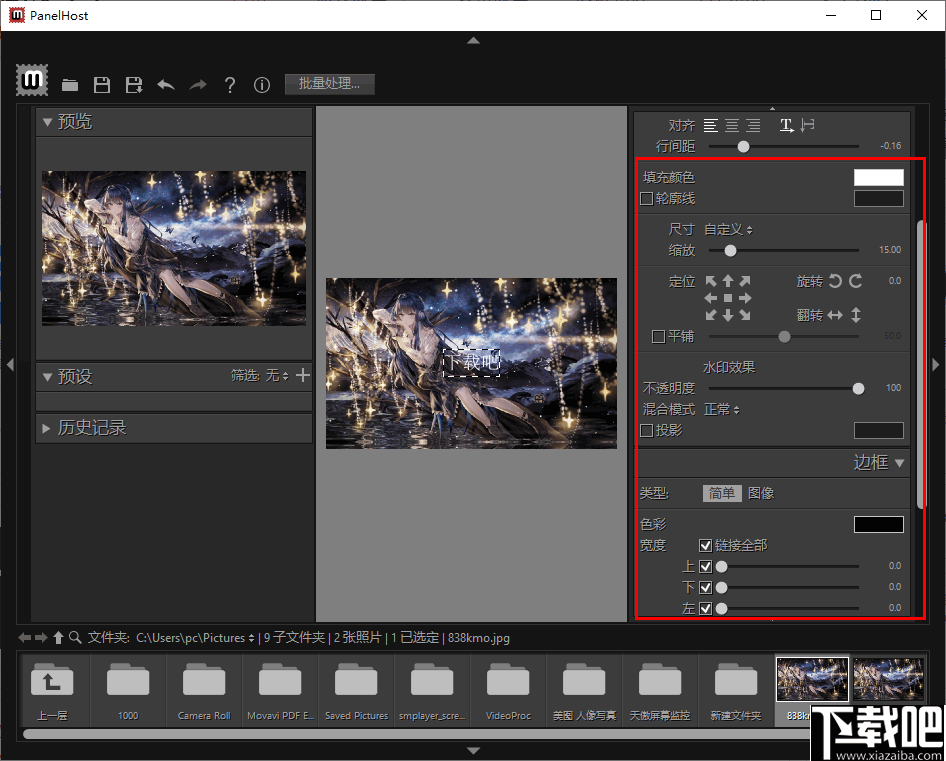
6、对于水印的位置,用户可以直接拖放水印,调整水印的角度以及大小等。
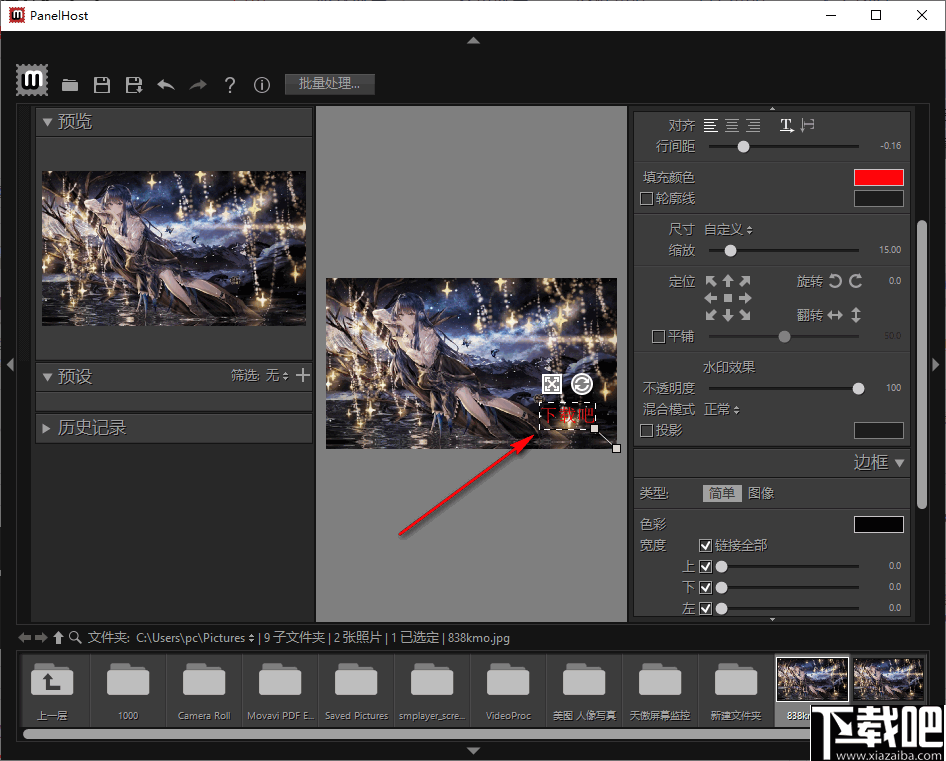
7、点击图片图标,您可以添加图片,用图片作为水印。
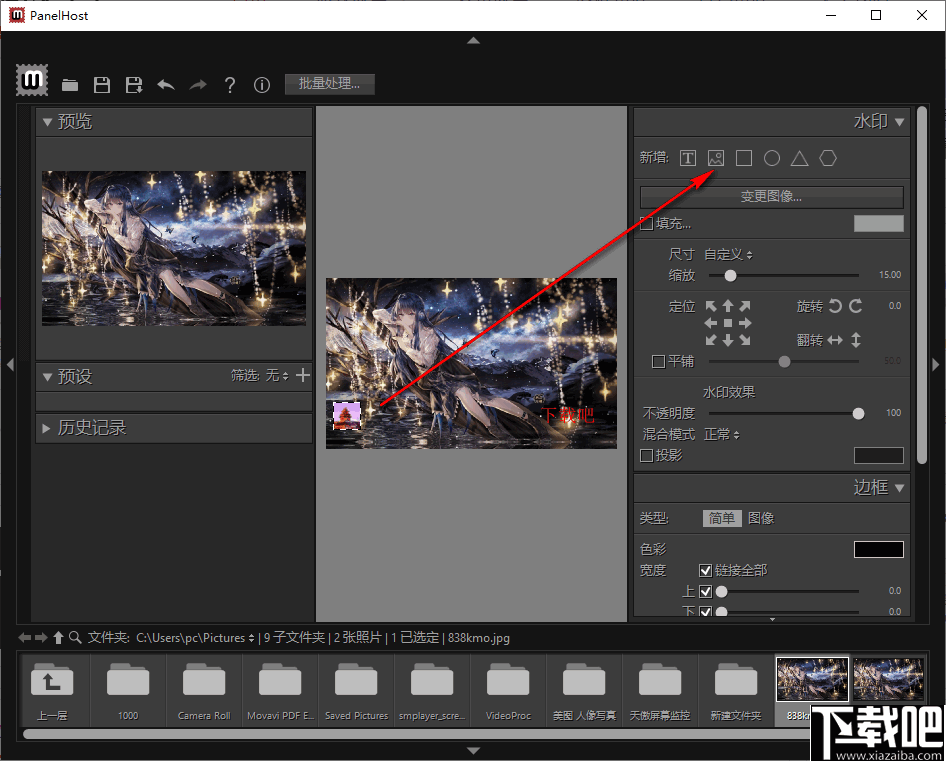
8、与谁赢的编辑方式是一样的,直接按照个人的喜好进行编辑就可以了。
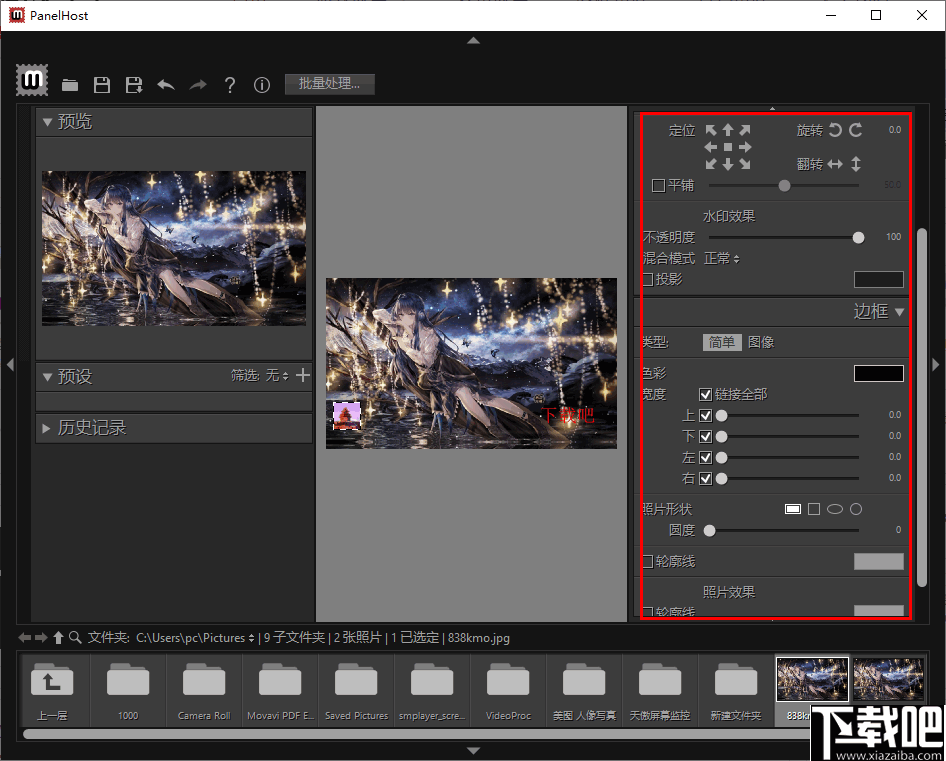
9、软件支持批量添加水印,当需要为大量的图片添加水印时,您可以点击“批量处理”选项。
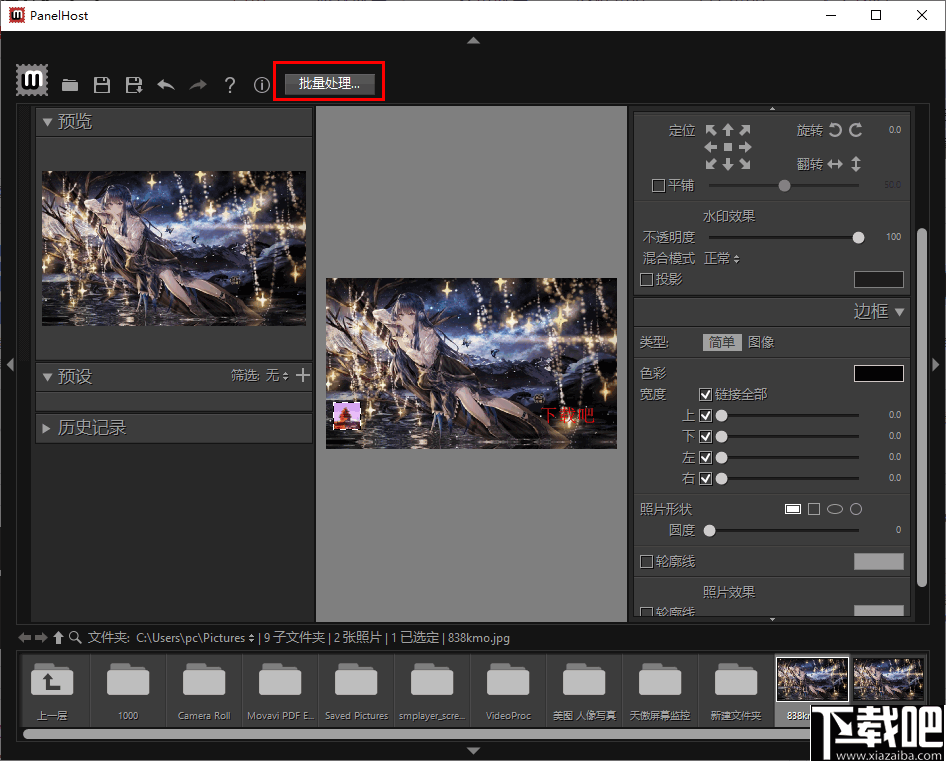
10、然后在此接麦你中批量添加文件或者文件夹。
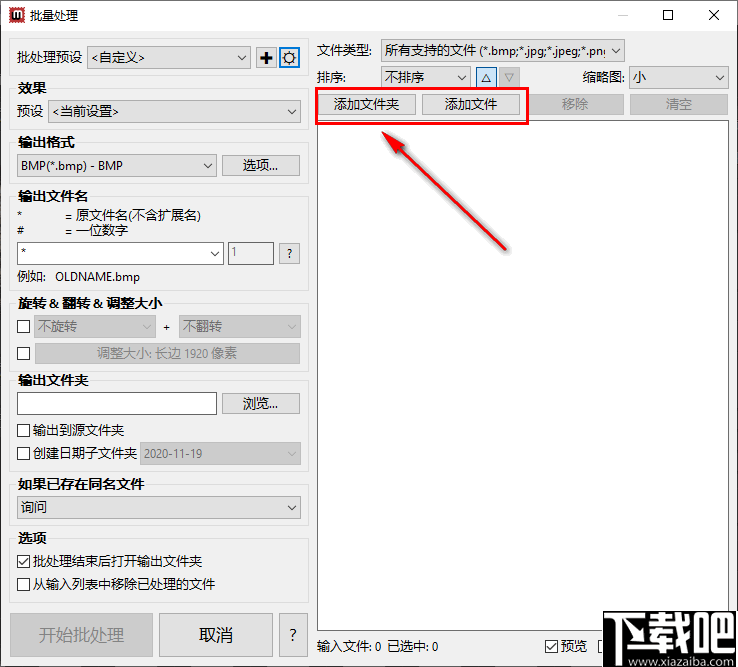
11、完成添加之后,在左侧的面板中,设置文本水印,或者图片水印的样式。
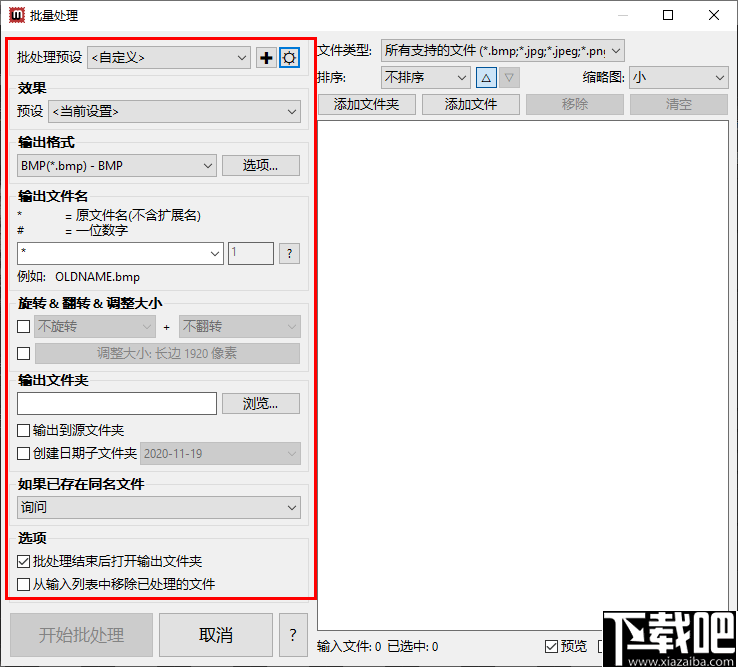
12、设置完成之后点击左下角的“开始批处理”,等待处理完成即可。
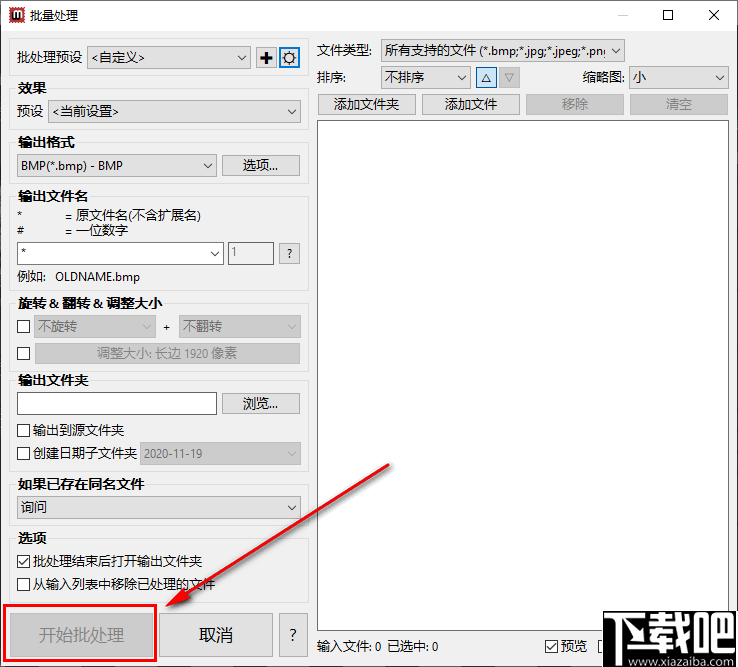
13、水印添加完成之后,可以将图片保存并覆盖原文件,也可以将其另存在其它的位置中。
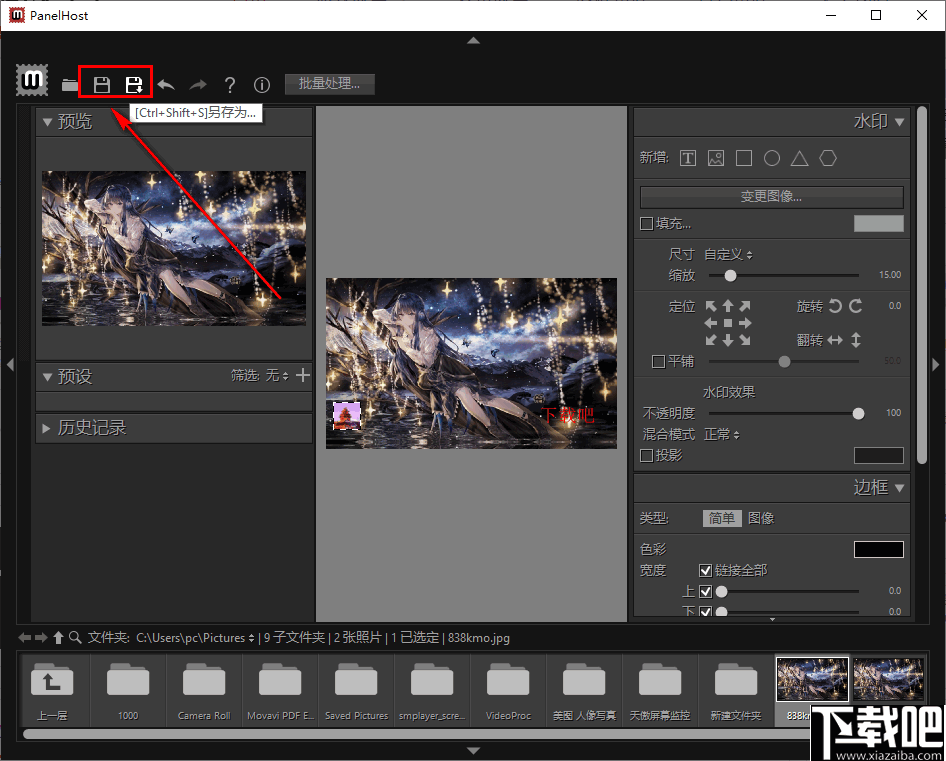
在“ PT水印”的“水印”面板中:
在图片上添加文本,图像或图形水印。
调整水印的大小和位置。
(可选)指定水印效果。
添加文字水印
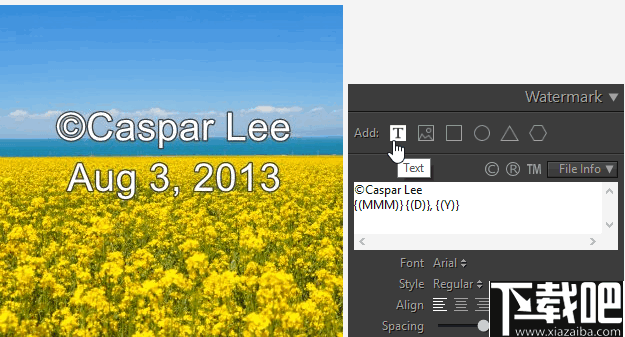
要添加文本水印,请单击“添加文本”按钮或右键单击照片,然后选择“添加文本”,在文本框中输入文本并指定“文本选项”:字体,样式,对齐方式,行距,填充颜色和大纲。
要输入文本,请执行以下任一操作:
在文本框中键入文本。单击按钮快速输入版权和商标符号。
单击“文件信息”按钮,然后选择要添加的文件信息。
添加图像水印
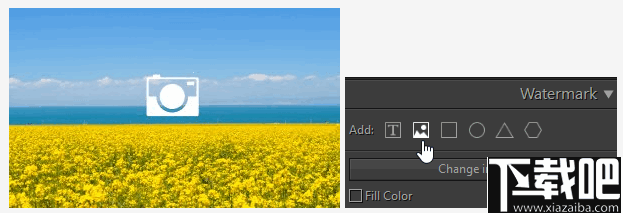
要添加图像水印,请单击“添加图像”按钮或右键单击照片并选择“添加图像”,然后导航至并选择要使用的PNG,JPEG或BMP。要更改图像,请单击“更改图像…”按钮。
添加图形水印
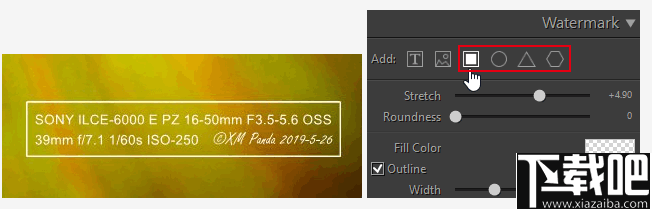
要为照片添加简单的形状,请单击形状按钮或右键单击照片,然后选择“添加图形”。向右移动“拉伸”滑块将使形状变宽,向左移动将使形状变高。
调整水印大小和位置
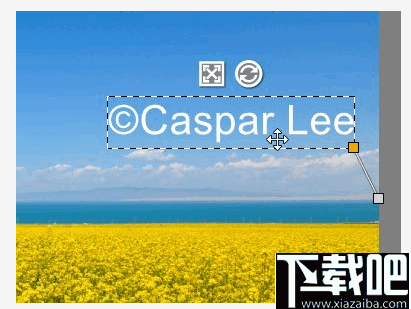
选择水印后,您可以通过在图片上单击并拖动来直接定位,缩放和旋转水印,还可以通过按[↑] [↓] [←] [→]来微调其位置和大小。和[+] [-]键。
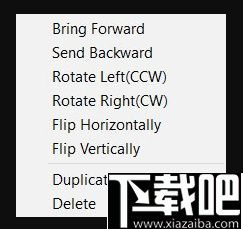
您还将注意到,选择水印会显示一个边界框,该边界框固定在照片/相框的边框/中心上的点上,该边框显示了相对于照片/相框的边框/中心放置水印的位置。要将锚点设置到固定位置,请单击或拖动它。固定后锚点变为橙色。
要删除水印,请在选中水印时按[Delete]键,或右键单击它并选择“ Delete”。
要更改水印层顺序,请右键单击它,然后选择“向前/向后发送”。
要复制水印,请右键单击它,然后选择“复制”。
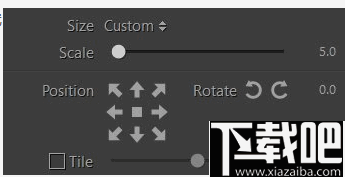
大小-按比例放大或缩小水印。适合在照片的整个宽度上调整水印的大小。填充将水印设置为大小以填充照片的高度和宽度。
位置-将水印重新定位到照片/相框中的九个锚点之一。
旋转-向左/向右或自定义角度旋转水印。
翻转-水平或垂直翻转水印。
平铺-要用水印填充照片,请启用“平铺”选项。使用滑块控制水印之间的间距。

水印效果
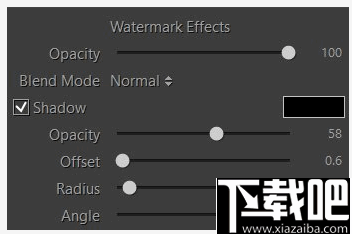
不透明度-调整水印的透明度。
混合模式-混合模式控制如何将水印颜色与背景颜色混合。
阴影-要添加阴影,请选择“阴影”,然后使用控件进行调整:
单击颜色框以指定阴影颜色。
不透明度-设置阴影的明暗度。
偏移-设置阴影与图像的距离。
半径-设置阴影边缘的硬度或柔软度。
角度-设置投影的方向。
图个轻松 图像软件4.57 MB6.2.1 绿色版
详情Ashampoo Photo Optimizer 图像软件92.47 MB6.0.15.0 简体中文版
详情FotoSketcher 图像软件8.52 MB3.20 中文版
详情SWF Extractor 图像软件686 KB2.4 官方版
详情PngSplit 图像软件108 KB1.01 绿色版
详情PaintTool SAI 图像软件2.32 MB1.2.0 官方版
详情Vector Magic 图像软件9.95 MB1.15 官方版
详情Wiseval Photophant 图像软件1.47 MB1.0.8 官方版
详情Fotografix 图像软件387 KB2.0.3 官方版
详情UMark 图像软件8.71 MB5.4 官方版
详情Photo Stamp Remover 图像软件5.54 MB7.3 中文版
详情Picture Cutout Guide 图像软件4.23 MB3.2.9 中文版
详情Photoupz 图像软件1.51 MB1.7.1 官方版
详情FantaMorph 图像软件7.11 MB5.4.6 中文版
详情PhotoFiltre Studio 图像软件11.05 MB10.9.2 中文版
详情Photobie 图像软件5.75 MB7.2.10 免费版
详情Image Watermarks 图像软件1.48 MB1.52 官方版
详情Reshade 图像软件43.5 MB3.0 官方版
详情GIF2SWF Converter 图像软件1.62 MB1.3.305 官方版
详情Animated GIF producer 图像软件1.76 MB5.2.01 官方版
详情点击查看更多
Adobe Illustrator CS6 图像软件1.55 GB简体中文版
详情Adobe Photoshop CS2 图像软件340 MB9.0.1 官方版
详情Adobe Photoshop CS4 图像软件805 MB11.0.1 中文版
详情Adobe Photoshop CS5 图像软件965 MB12.0.3.0 中文版
详情光影魔术手2016 图像软件19.13 MB4.4.1.304 官方版
详情Adobe Photoshop CC 2015 图像软件676 MB16.0.0.88 中文版
详情Adobe Photoshop CS6 图像软件1.13 GB13.0.1 中文版
详情coreldraw x8 64位中文版 图像软件548 MB18.0.0.448 中文版
详情Adobe Photoshop CC 2015 64位 图像软件739 MB16.0.0.88 中文版
详情Adobe Photoshop CC 图像软件1.3 GB中文正式版
详情Adobe Photoshop CC 图像软件739.62 MB15.2.2.310 中文版
详情PS精选大师 图像软件186 MB1.0.0 免费版
详情Adobe Illustrator CC 2015 64位 图像软件1.56 GB19.0.0 中文版
详情SigmaPlot 图像软件150 MB13.0.0.83 官方版
详情Easy Cut Studio(刻绘软件) 图像软件24.9 MBv5.014 免费版
详情Adobe Illustrator CS3 图像软件758 MB免费版
详情CorelDRAW X6 图像软件529 MB16.1.0.843 简体中文版
详情Adobe Illustrator CC 2015 图像软件1.52 GB19.0.0 中文版
详情Adobe Illustrator CC 2014 x64 图像软件1.56 GB18.1.0 中文版
详情SOHO图形软件 图像软件53 MB1.0 免费版
详情点击查看更多
欢乐拼三张手游2025 休闲益智61.5MBv7.2.0
详情玩钱游戏牛牛2025 休闲益智61.5MBv7.2.0
详情欢乐拼三张免费的那种2025 休闲益智61.5MBv7.2.0
详情欢乐拼三张更新版本2025 休闲益智61.5MBv7.2.0
详情欢乐拼三张好友房2025 休闲益智61.5MBv7.2.0
详情牛牛游戏游戏大厅2025 休闲益智61.5MBv7.2.0
详情欢乐拼三张免费金币版2025 休闲益智61.5MBv7.2.0
详情牛牛游戏正版手机版2025 休闲益智61.5MBv7.2.0
详情欢乐拼三张和谐版无限金币2025 休闲益智61.5MBv7.2.0
详情欢乐拼三张手游专区2025 休闲益智61.5MBv7.2.0
详情牛牛在线玩2025 休闲益智61.5MBv7.2.0
详情牛牛游戏正版10元2025 休闲益智61.5MBv7.2.0
详情时光娱乐6.1.2版2025 休闲益智61.5MBv7.2.0
详情欢乐拼三张免费游戏2025 休闲益智61.5MBv7.2.0
详情jj游戏平台2025 休闲益智61.5MBv7.2.0
详情牛牛游戏正版2025 休闲益智61.5MBv7.2.0
详情有牛牛的棋牌游戏2025 休闲益智61.5MBv7.2.0
详情宁波游戏大厅奉化双扣2025 休闲益智61.5MBv7.2.0
详情牛牛游戏赚钱软件2025 休闲益智61.5MBv7.2.0
详情爱玩棋牌2025安卓最新版 休闲益智61.5MBv7.2.0
详情点击查看更多







































